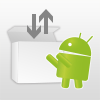
2013年02月20日
Androidの調子が悪い時の最終手段!初期化の手順
Android端末を使用していて、重くなってきたり動作が不安定になったり、といった不調がある時、Androidを初期化しリセットすると不調になる前の工場出荷時の状態に戻してくれます。
これまでにインストールしたアプリのデータや、カスタマイズ設定などがすべて削除されてしまいますが、不要なデータが削除され動作が軽くなるので、最近、調子が悪いと感じたら初期化することをおすすめします。また、スマホ購入時にプリインストールされているアプリを一斉に消したい時も便利です。
※一部のアプリは初期化しても残ります。
今回はそんなAndroid端末の初期化する方法をご紹介いたします。
バックアップできるデータ
データはAndroid側でバックアップすることができますが、Android4.x系の自動復元を利用しない限り、アプリのデータは初期化されてしまいます。ご注意ください。
Android4.x系
「設定」-「バックアップとリセット」からアプリやパスワード、各種設定データのバックアップと自動復元ができます。初期化前に使っていた環境が自動インストールされるので、動作を軽くする目的の場合は自動復元しないほうがおすすめです。
今回はドコモバックアップアプリを利用しました。
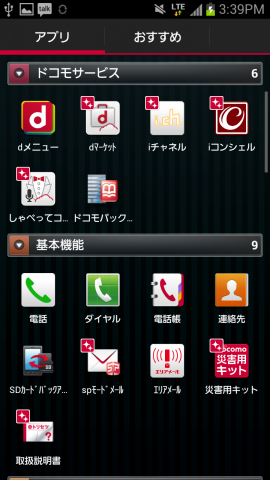
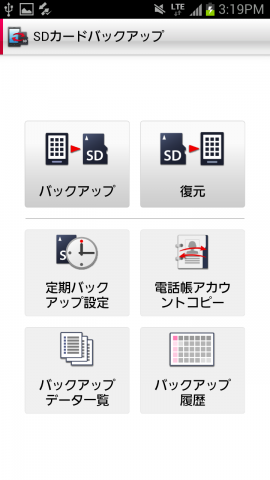
Android2.x系
下記のデータがバックアップできます。
電話帳、受信メール、送信メール、未送信メール、ブックマーク、スケジュール、メモ帳、ユーザー辞書/学習辞書、おすすめ・コミュニケーション
「おすすめ・コミュニケーション」はシャープ製端末に搭載されているTapFlow UIのアプリ表示順やコミュニケーションデータなど操作使用履歴を保存してくれます。
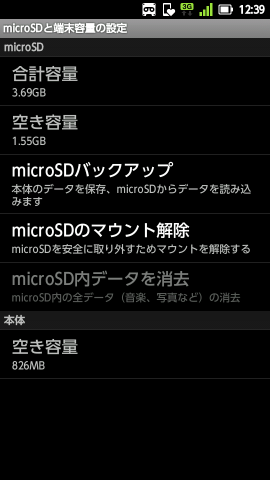
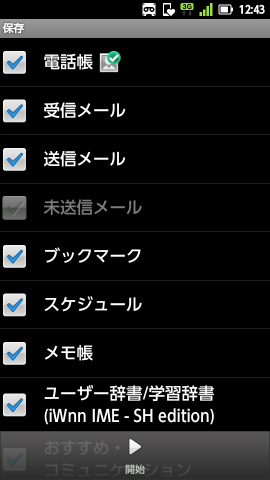
Android4.x系の初期化
愛機GalaxySⅢが使う程に動きが遅くなる症状に見舞われた。悩みに悩んだがついに初期化を実行することにしました。初期化と聞くとWindowsの再インストールが頭をよぎり、二の足を踏んでいる人も多いかと思いますが、これがやってみると結構簡単です。購入時のサクサク感を取り戻したい方はぜひお試しあれ。
1. データのバックアップ
今回はドコモバックアップアプリを利用しました。
ドコモバックアップアプリの「保存先の選択」画面で「microSDカードへ保存」をタップします。
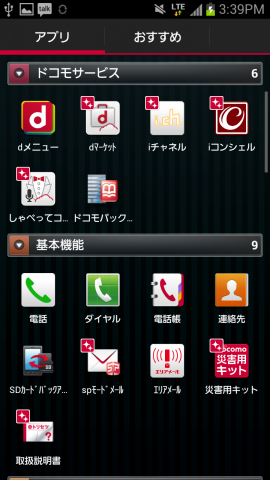
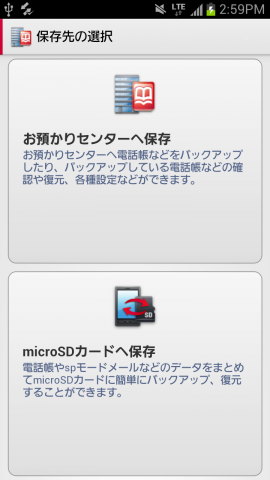
利用許諾契約書に同意します。

「バックアップ」をタップすると「バックアップ設定」が開くので、バックアップする項目を選択します。選択できるのは電話帳、spモードメール、メディアファイル、ブックマークです。選択が終わったら「バックアップ開始」をタップします。これでバックアップ完了です。
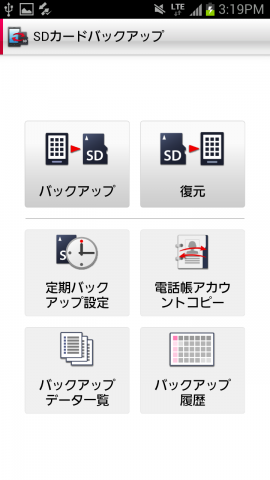
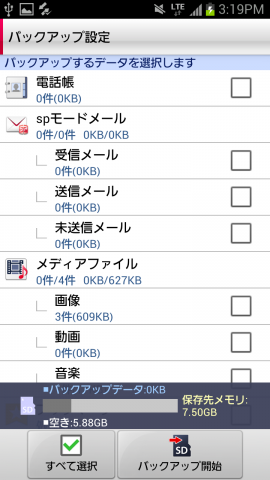
念のため「お預かりセンターへ保存」を開きます。「センターと同期」をタップします。
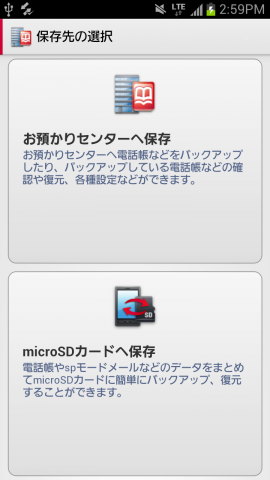
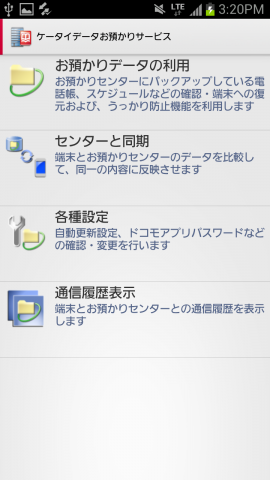
必要な項目をチェックし「実行」を選択するとバックアップが完了します。
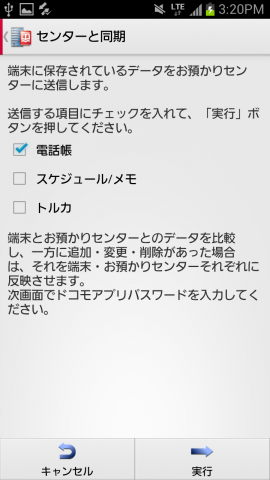
2. Gmailアカウントを同期する
「設定」項目の「アカウントと同期」を開き、連携しているアカウントをタップします。
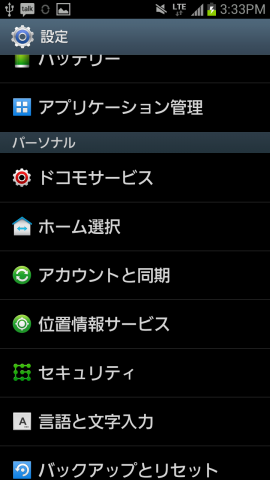
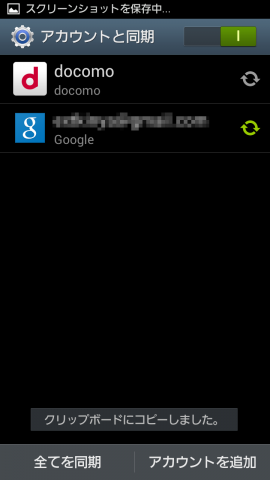
同期する項目をチェックします。すでにチェックが入っている場合は、いったん外し再度タップすると最新の情報と同期されます。
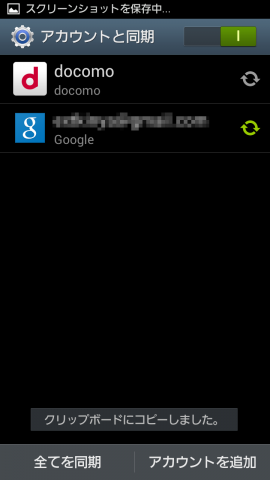
3. 初期化開始
設定項目の中の「バックアップとリセット」をタップします。「データのバックアップ」「自動復元」をチェックすると初期化後も元通りに自動的に復元してくれます。動作を軽くしたい時はチェックを外します。
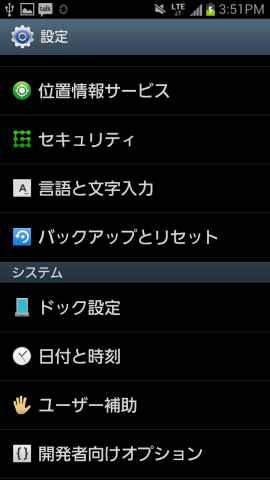
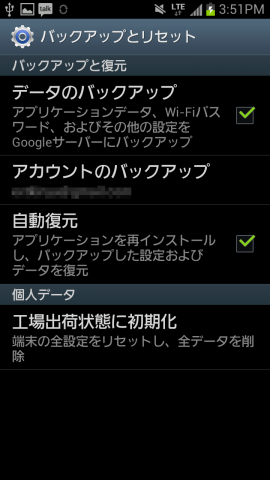
準備ができたら勇気を振り絞って「工場出荷状態に初期化」をタップします!あとは待つだけです。初期化の後、次々とプリインストールアプリがインストールされていきます。

4. 初期設定
初期化が完了すると端末購入時の初期画面が表示されます。開始をタップします。
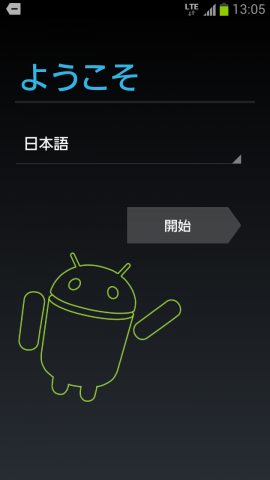
Googleと連携している場合は、「ログイン」をタップ。Googleアカウントを入力します。
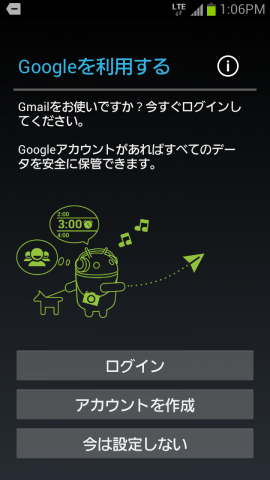
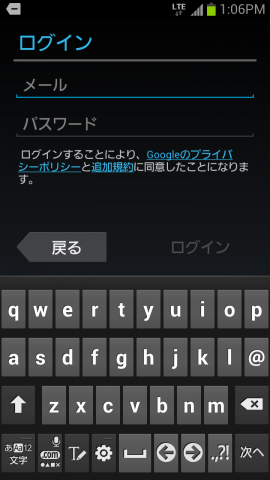
次にGooglePlayの設定です。カード情報を入力したくない場合はスキップしてください。
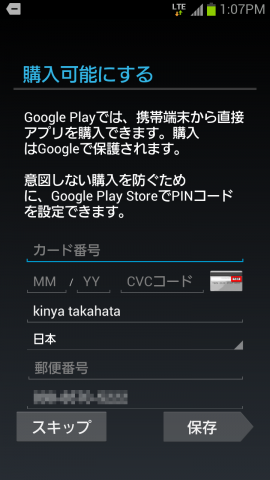
Googleにバックアップした内容を復元する設定です。元通りに復元する場合は両方にチェックを入れてください。
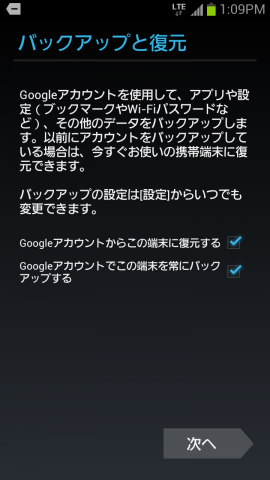
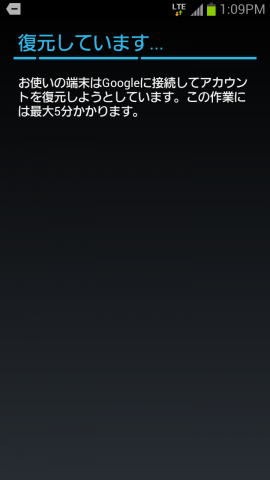
Google位置情報の設定です。位置情報を良く利用する場合は両方チェックしてください。個人情報や電池の持ちが心配な人はチェックを外してください。
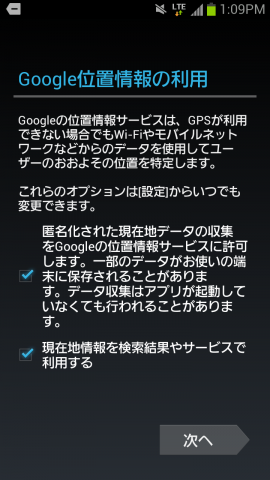
名前を入力し次へ。これでセットアップが完了しました!
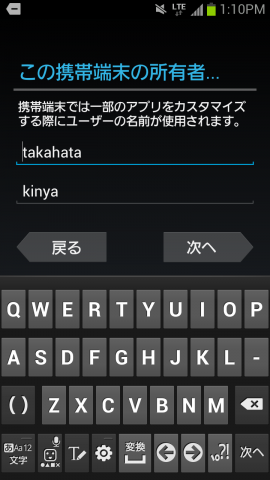
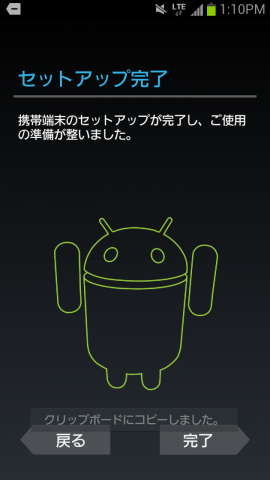
続いてdocomoサービスの設定です。アプリ一括インストールをすると利用しているdocomoサービスに必要なアプリをインストールしてくれます。必要のない方は「インストールしない」を選びましょう。
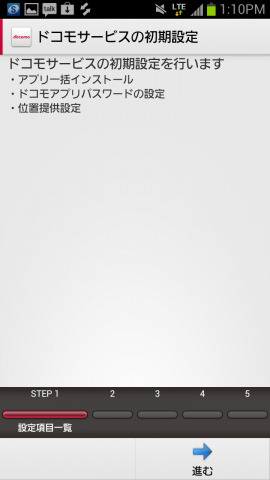
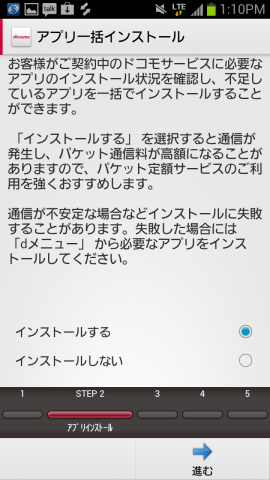
ドコモアプリパスワードの設定です。初期値は物騒なので任意のパスワードに変更しましょう。
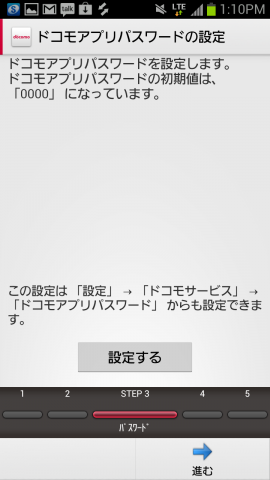
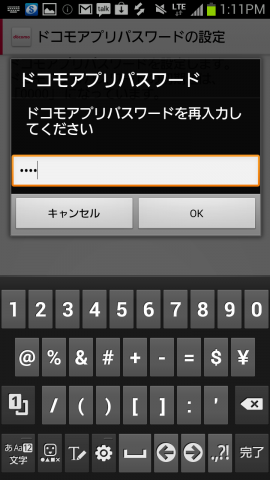
イマドコサーチの設定です。Docomoの位置情報サービスが不要な場合はOFFを選択してください。これですべての初期設定が完了です!
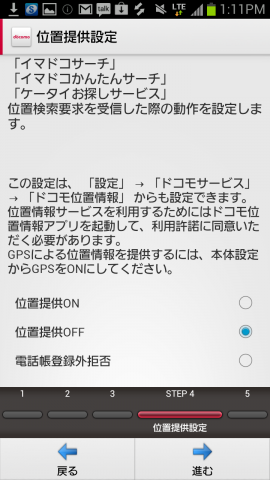
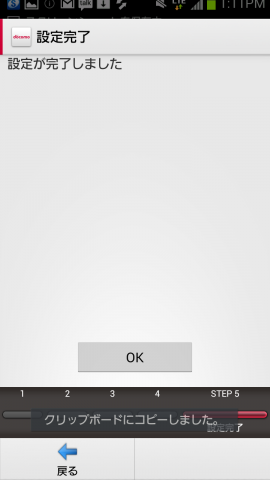
いろいろいじくっている人には懐かしい画面を見ることができます。自動復元を選んだ場合、バックアップ時に利用していたアプリが次々にインストールされていきます。
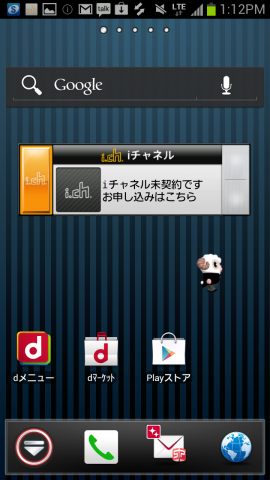
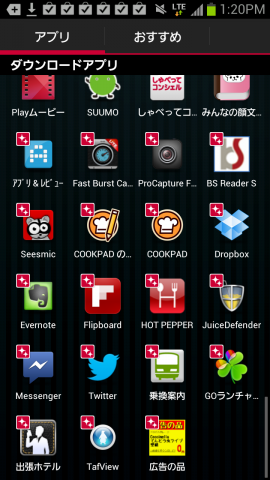
注意点
画面をカスタマイズしている人は元の設定にするのは一苦労なので、この際、新しいUIを色々試してみることをおすすめめします!
アプリの中にはIDパスを必要とするものがありますが、忘れているとなかなかやっかいなことになりますので、よく使うアプリのIDパスを解るようにしておきましょう。
Facebookを利用している人は「アドレス帳のFB連携」はあまりおすすめしません。特にFacebookの友達が多いと、Facebookだけの繋がりしかない友達のアドレスが登録されたり、すでに連絡先にある人とアカウントが上手く紐つかなかったりと、大量のデータが登録されることになります。また、連絡帳の動作がもたつくようになりました。
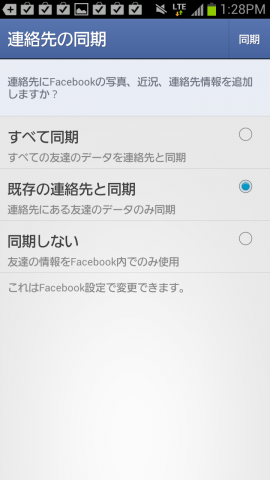
感想
1時間もかからずにすべての作業が完了しました。初期化後の動きもすこぶるスムーズで大満足の結果でした!最近動きが鈍いと悩んでいる人はぜひトライしてみてください!
あと、端末にアドレスを登録しながらGmail連携を利用するとアドレス帳に同じ人の名前が二つずつ登録されてしまうという症状に見舞われていましたが、Gmailのアドレスのみ利用することで、ばっちり整理されました。Gmail利用者はあらかじめPCでリストの整理をしておくとより気持ちよく利用できると思います。
Android2.x系の初期化
「A01」が登場後に即購入して以来、初期化を行っていませんでした。
もう何をするにも「よっこらしょっ!」というような間があり、酷い時はアプリが立ち上がってすぐに落ちたり、突然再起動したりという状態が頻発塩出しました。
とどめを刺されたのは、肝心の「電話」アプリが落ちたことです。

その他にも…
・アプリレビュー用にスクリーンショットを連続撮影しようとしても、4~5枚撮影したらその後は機能しなくなる。
・メールを書いている途中でアプリごと落ちる。
・電話帳を開く時に十数秒待つことがある。
・カメラアプリ、ブラウザアプリなどメモリを消費しそうなアプリは使用中に突然、端末の再起動に見舞われる。
・再起動は、最短でも 2分は待たされる。
・再起動後も、SD カードの読み込みが途中でエラーとなって SD カードへインストールしたアプリがすぐに使えない。
etc…
これはもう「初期化」しかありません!!
1. データのバックアップ
「設定」の中の「microSDと端末容量」を開き「microSDバックアップ」をタップすると、「microSD保存・読み込み」が表示されます。「保存」をタップします。
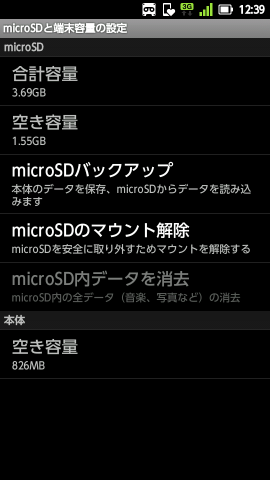
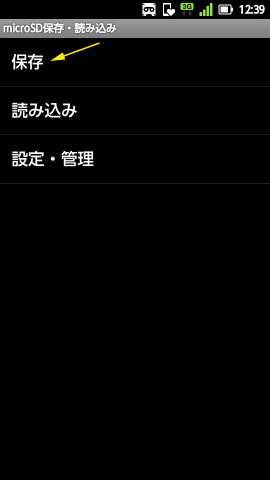
バックアップしたいデータをチェックして「開始」ボタンをタップでSDカードにデータを保存してくれます。電話帳にチェックすると登録している画像もバックアップをするか聞かれます。
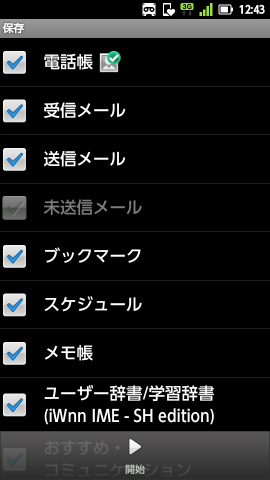
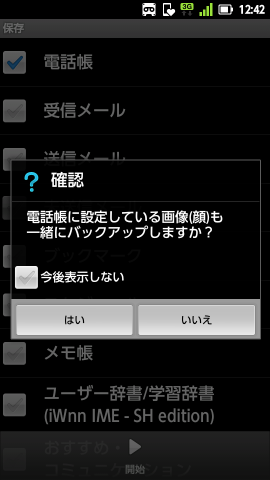
バックアップ中は「電波 OFF モード」になり、電話などの着信は一切受け付けなくなります。所要時間は保存するデータや端末の状態で異なり、2分~30分とばらつきがあります。
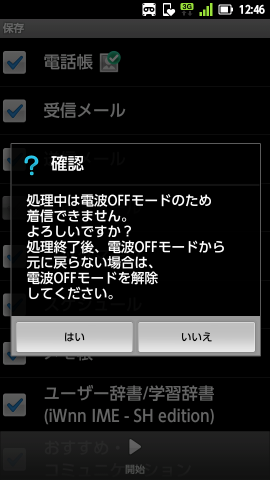
紐付けるGmailアカウントを選択します。複数アカウントを登録している場合は複数表示されるので、メインで使用しているアカウントを選んでください。
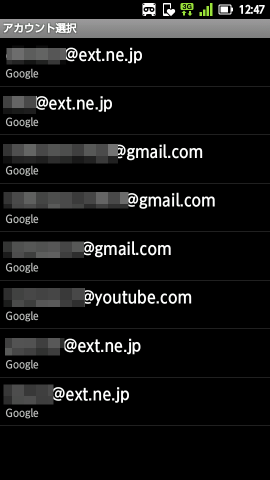
ところが一回目は電話帳に登録している件数を大幅に上回る件数が表示され、途中でバックアップアプリが強制終了しました。もう一度やり直すと成功しましたが、これまでに約45分ほどの所要時間がかかりました。
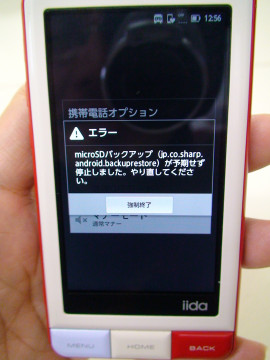
バックアップしたデータは、メニューごとに確認できます。
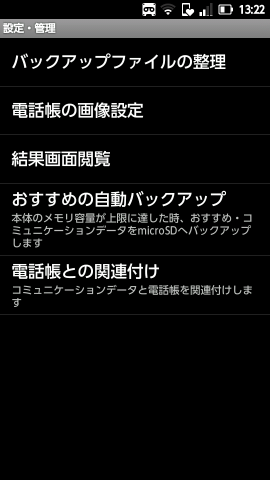
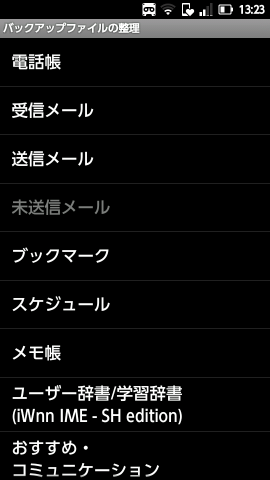
2. 初期化開始
さて、いよいよ初期化を行います(ここまでは何の疑問も持つ余裕はありませんでした…)。
「設定」から「プライバシー」、そして「オールリセット」をタップします。
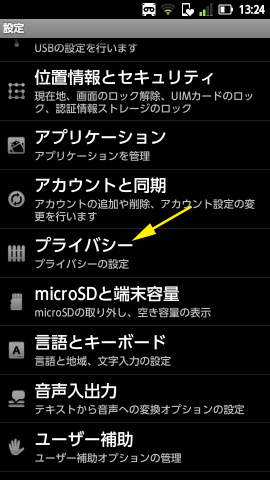
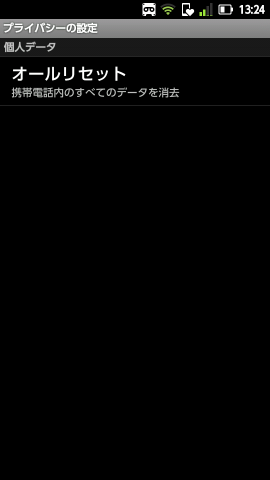
なにやら「引き返すなら今だぞ!」という警告文が表示されます。この画面下の「携帯電話をリセット」をタップします。勇気を振り絞って、「すべて消去」をタップしてみましょう。
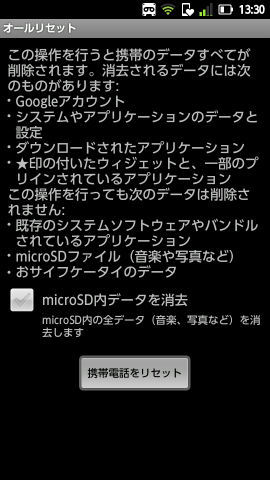
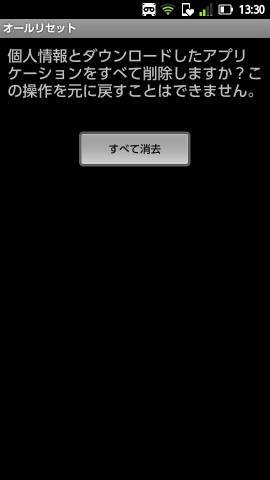
無情にも、ドロイド君は初期化というパンドラの箱を開けて(空けて?)しまいました…。

3. 初期設定
買ってきたばかりのホーム画面に戻りました。Android のヴァージョンは変わっていません。(当然です。)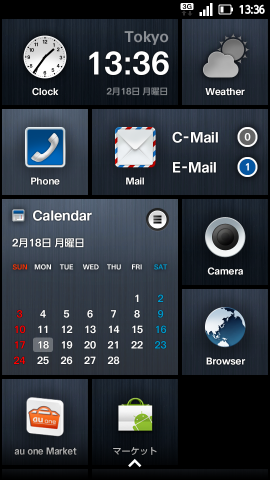
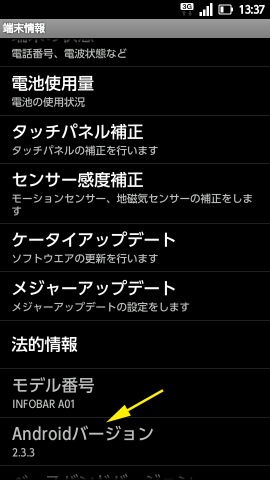
さて、先ほどバックアップを行った“基本的な”データの復元と参りましょう。
「設定」から「microSD と端末容量」を開き「読み込み」をタップします。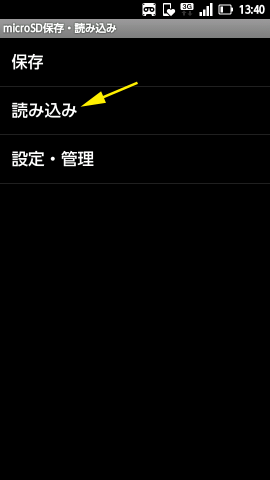
データを復元したいメニューをタップしてチェックを入れます。その都度、データを選ぶようにすすめられますので従いましょう。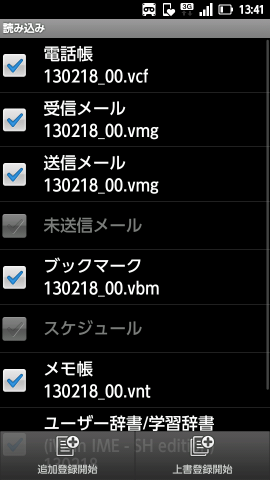
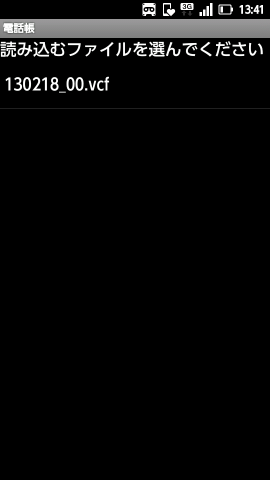
いくつかの警告が表示されますが、任意に選択してください。なお、バックアップ時と同様に「電波 OFF モード」になり、電話などの着信は一切受け付けなくなりますのでご注意を。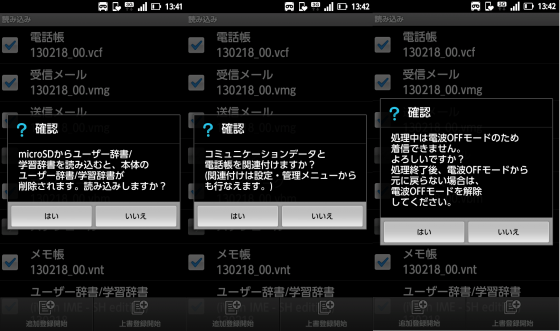
データがサクサクと読み込まれていきます。復元は30分もかかりませんでした。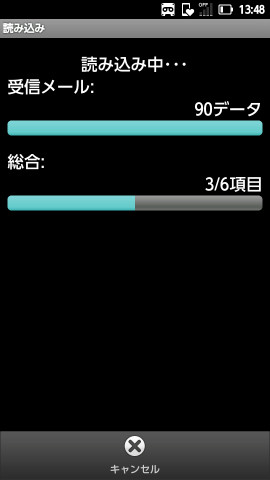

ところが、ここで電話帳を確認したら、この端末を購入後に追加した人たちのデータがほとんど入ってませんでした…(汗)
何のためのバックアップだったの!?
今回はGmailアカウントに連絡先を同期していたため、そちらからデータを取り出します。
まずはGmailアカウントを追加していきます。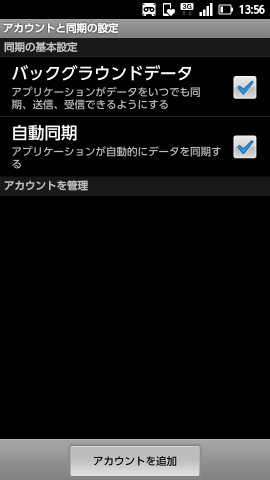
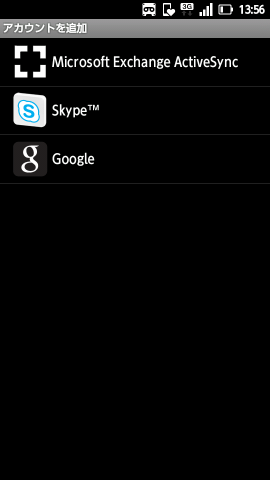
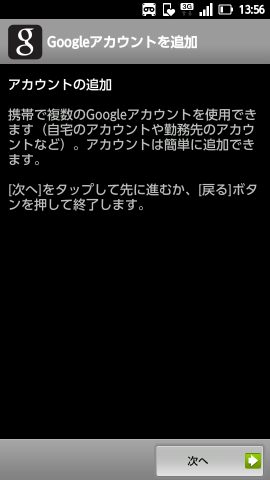
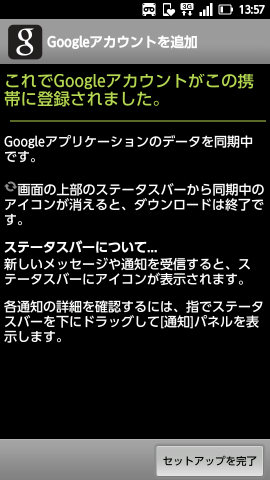
アカウントが追加されたら、アカウント名をタップして同期するデータの確認をします。これで、「電話帳」のデータも初期化する前の状態に戻りました。しかも、サクサク動きます!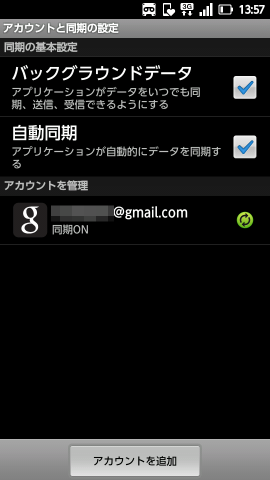
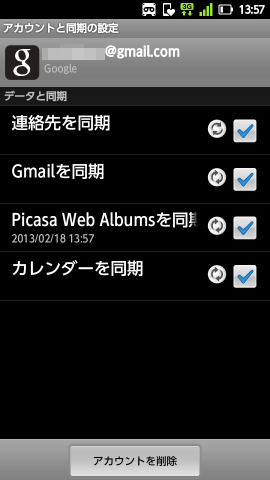
au の端末の場合は、「au one-ID」と呼ばれる固有の情報があります。
この情報を使うアプリもあるので、必要な方は設定しておきましょう。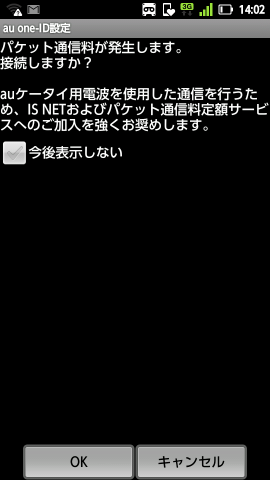
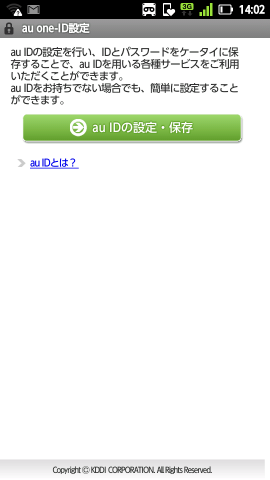
ここまでの作業で、劇的に速くなったことがあります。
・「電話帳」がサクサク開く。
・端末の再起動が一瞬で完了する。
・ホーム画面をスライドさせると何ともスムーズ!
続いてアプリのインストールをしていきます。
今では見られなくなった「マーケット」を立ち上げます。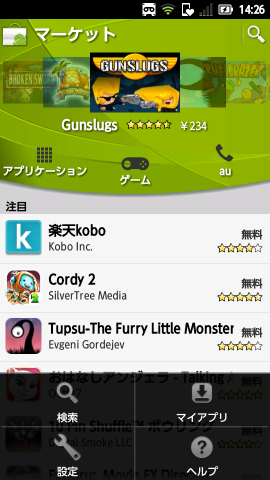
「MENU」ボタンから「マイアプリ」を選ぶと今までにダウンロードしたアプリが表示されます。
ところが、“ダウンロードしたアプリは無い”といきなりノックアウト!
他のアカウントを見ると履歴がありました。
AndroidでインストールしたアプリはGmailアカウントに紐付いているため、複数アカウントを設定していると思いもよらないアカウントでインストールしていることがあります。注意しましょう。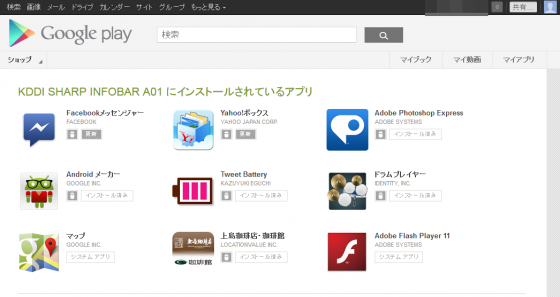
改めてホーム画面に戻ると「Play ストア」に代わっていました。画面を左にスライドさせてみると、出てくる出てくる。過去にインストールしたアプリがすべて一覧で表示されてきました!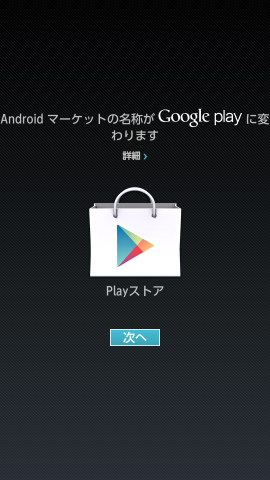
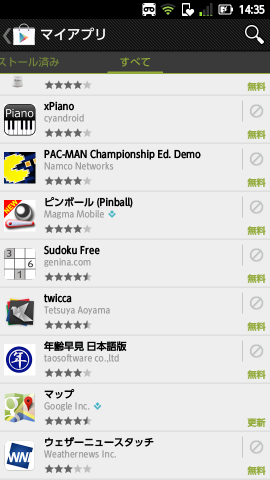
あとは、せこせことアプリをインストールしていきます。
折角の機会ですので、ここで普段よく使うもの、そうでないものが選り分けられますね!
ひとまず、実生活でよく使うアプリを優先してインストールした後、ログインしないと使えないアプリとかは最初からログインの設定を行う必要があります。
これは、まぁ心得ていたので面倒くさいこと以外は問題はありません。
注意点
あれ?「LINE」のこれまでのトークが消えている!
メールアドレスで紐付いていると復元が出来たそうですが、そんなことは全く思い浮かばず。
一応、アプリにもバックアップのメニューは在ったようです…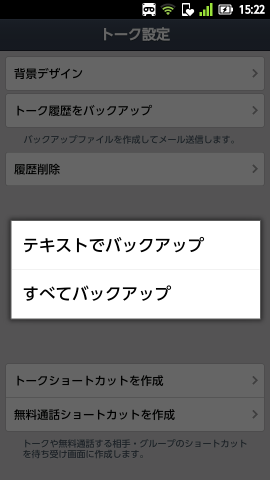
あれ?「jig ブラウザ」のブックマークは?
結局、この手のアプリのバックアップをすっかり忘れてしまっていました(哀)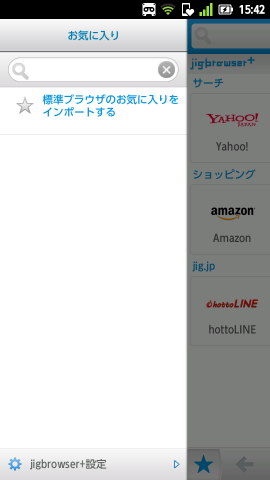
後から「ES ファイルエクスプローラー」で覗いてみたら、昔使っていたアプリのデータが確かにそこに在ります。
なのに、なぜ再び読み込まれないのでしょう…インストールされ直す時に消えてしまうのでしょうか…。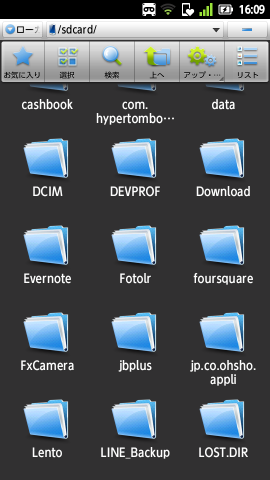
Androidのバックアップではアプリのデータを保存できないので、それぞれのアプリでバックアップが取れる設定がある場合はそちらから保存しておきましょう。
なお、「設定」-「プロフィール」を開くと全く名無しの状態になってました。少々焦りましたが、端末を再起動するとちゃんと表示されたので一安心です。
感想
初期化の準備スタートから、いつも利用しているアプリが使える状態になるまで 3時間半強も要してしまいました。
定期的に初期化しておくと、何をバックアップしておかないといけないか、何をよく使うか、ということが把握できていいですね。
僕のように、未練タラタラな人はこうした潔さが時には必要です。










